Найкращі онлайн-інструменти для додавання тексту до відео

Додавання тексту до відео стає все більш популярним інструментом для посилення загального повідомлення та впливу. З розвитком соціальних медіа та потребою в цікавому вмісті використання тексту стало життєво важливим компонентом у редагуванні відео. Ця стаття має на меті вивчити різні способи включення тексту у відео та його потенційний вплив на залучення аудиторії.
1. Популярні онлайн-інструменти для вільного додавання тексту до відео
Інструмент 1: VEED.IO
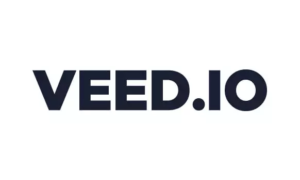
Крок 1. Завантажте, запишіть або почніть із шаблону
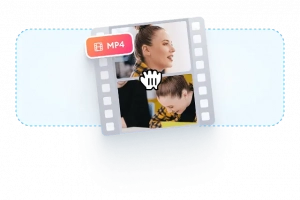
Завантажте своє відео в VEED.IO .
Запишіть відео за допомогою веб-камери.
Почніть із настроюваних шаблонів, наданих VEED.IO.
Якщо у вас немає відео, отримайте доступ до фондових медіа-файлів, які не сплачують гонорар.
Крок 2: додайте текст, анімуйте та налаштуйте
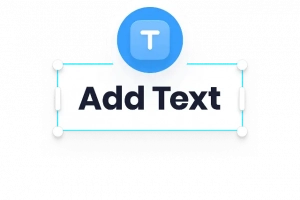
Використовуйте інструмент «Текст», щоб додати текст, підписи та заголовки до свого відео.
Застосовуйте різні ефекти анімації до тексту.
Налаштуйте шрифт, розмір, колір і дизайн тексту.
Крок 3. Експортуйте відео
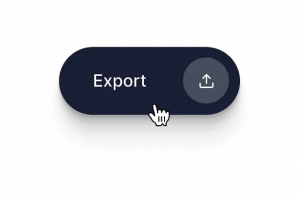
Виберіть потрібну якість відео для експорту.
Продовжте редагування за бажанням, використовуючи VEED.IO Комплексні інструменти для редагування відео.
Забезпечте професійний вигляд свого відео за допомогою низки доступних опцій редагування.
За допомогою VEED.IO ви можете зручно завантажувати, налаштовувати та експортувати свої відео з додаванням тексту для отримання витонченого та привабливого результату.
Інструмент 2: Canva
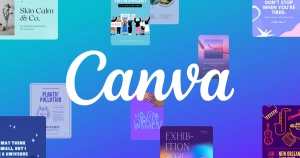
Крок 1: Запустіть проект
Відкрийте Canva та почніть проект дизайну відео.
Виберіть для початку готовий шаблон для натхнення або створіть його з нуля.
Крок 2. Завантажте відео
Завантажте своє відео на полотно для редагування або часову шкалу.
Крім того, ви можете отримати доступ до безкоштовної відеотеки Canva.
Підтримувані формати файлів включають MP4, MOV, WEBM, MPEG і MKV.
Крок 3: Додайте текст
Виберіть Текст на бічній панелі ліворуч.
Виберіть комбінацію шрифтів, яка відповідає вашим уподобанням.
Або клацніть полотно редагування та натисніть «T», щоб створити текстове поле.
Введіть потрібний текст, назву або опис відео.
Крок 4: Налаштуйте текст
Відредагуйте текст відео, змінивши стиль, колір або розмір шрифту.
Налаштуйте положення, інтервал і вирівнювання тексту.
Покращуйте своє відео за допомогою текстової анімації або ефектів, створюючи рухомий текст у своїх кліпах.
Крок 5: редагуйте далі та діліться
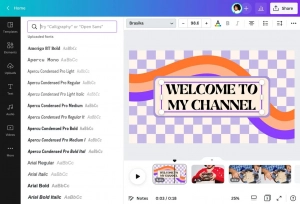
Ще більше покращте своє відео, додавши аудіо або додаткові кліпи.
За потреби вставте переходи й анімацію.
Коли ви задоволені своїм відео, завантажте його як високоякісний файл MP4.
Крім того, поділіться своїм відео безпосередньо у своїх акаунтах у соціальних мережах.
За допомогою Canva ви можете легко розпочати відеопроект, завантажити своє відео, додати та налаштувати текст, внести додаткові зміни та поділитися своїм остаточним твором. Насолоджуйтесь гнучкістю та креативністю Canvas для додавання тексту до відео.
2. Як додати текст до відео за допомогою відеоредакторів?
A. Використання Filmora

Крок 1. Імпортуйте відео

Відкрийте Filmora та імпортуйте свої відео, перетягнувши їх у редактор.
Крок 2: Додайте текст
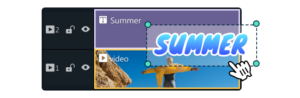
Виберіть потрібний відеокліп, до якого потрібно додати текст.
Введіть своє повідомлення, вибравши інструмент або опцію «Текст».
Налаштуйте розташування та розмір тексту відповідно до ваших уподобань.
Крок 3: Збережіть та експортуйте
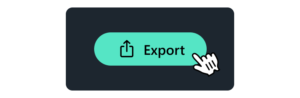
Перегляньте своє відео, щоб переконатися, що текст правильно розміщено та відображається.
Коли все буде задоволено, перейдіть до експорту відео.
Виберіть потрібні параметри виведення та формат файлу для експортованого відео.
с Filmora , ви можете легко імпортувати свої відео, додавати текст до певних кліпів і налаштовувати вигляд тексту. Останнім етапом є експорт і збереження вашого відео, щоб переконатися, що воно готове до спільного використання чи публікації.
B. Використання Wondershare UniConverter

Крок 1. Додайте відео до Wondershare UniConverter
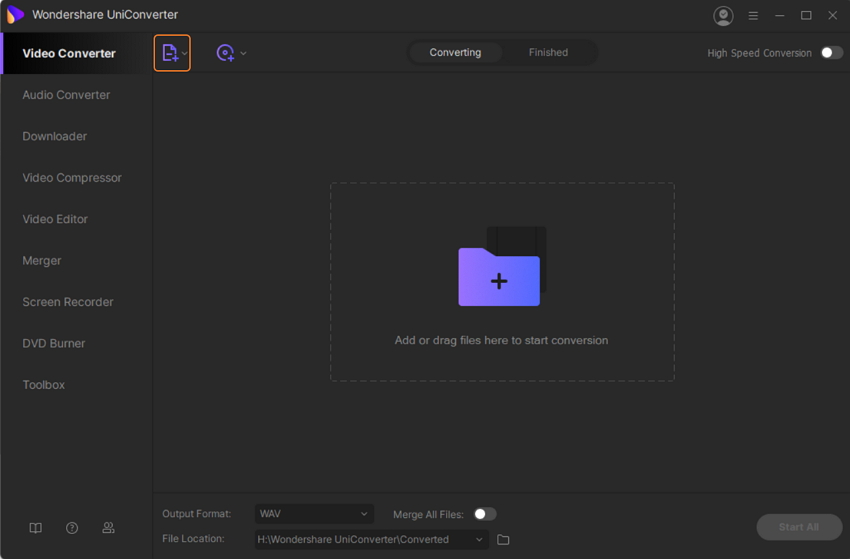
Завантажте, встановіть і запустіть Wondershare UniConverter на вашому ПК.
Натисніть кнопку «+Додати файли», щоб переглянути та вибрати локальне відео, до якого потрібно додати текст.
Крок 2: виберіть Додати текстові елементи
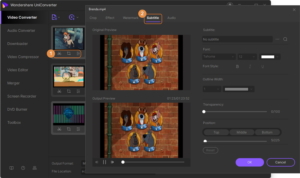
Додане відео з’явиться в інтерфейсі з піктограмами редагування під мініатюрою.
Натисніть піктограму «Обрізати» або «Ефект», і відкриється спливаюче вікно.
У спливаючому вікні виберіть вкладку «Субтитри».
Крок 3: Виберіть текст і його параметри
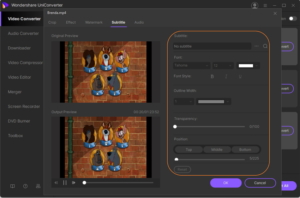
Щоб додати локально збережений файл SRT, клацніть піктограму «…» і знайдіть файл.
Крім того, скористайтеся значком пошуку, щоб знайти субтитри в Інтернеті.
Налаштуйте текст, вибравши шрифт, колір, розмір, стиль, ширину контуру, колір контуру, прозорість і положення на відео.
Підтвердьте всі зміни, натиснувши кнопку «ОК».
Крок 4: Виберіть вихідний формат, конвертуйте та додайте текст
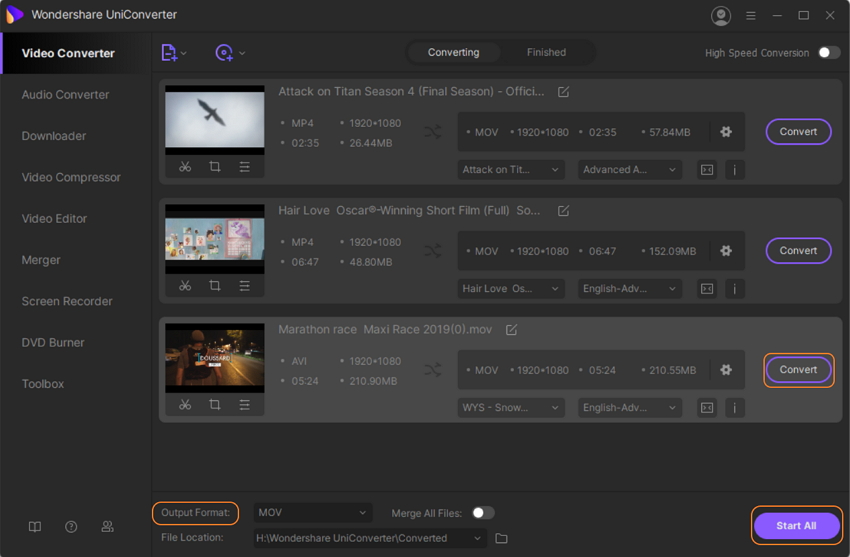
Виберіть потрібний формат виведення відео в опції «Формат виводу» внизу вікна.
Виберіть місце призначення на робочому столі, щоб зберегти оброблений файл на вкладці «Розташування файлу».
Натисніть кнопку «Почати все», щоб почати конвертацію та додавання тексту до відеофайлу.
Виконуючи ці кроки з Wondershare UniConverter , ви можете легко додавати текст до своїх відео та налаштовувати текстові параметри відповідно до своїх уподобань.
C. Використання EaseUS Video Editor
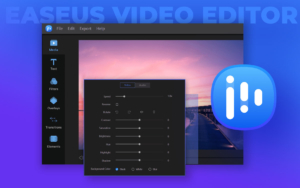
Крок 1. Імпорт медіа
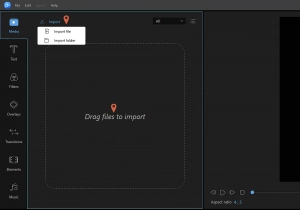
Запуск Редактор відео EaseUS на комп’ютері та виберіть потрібне співвідношення сторін.
Натисніть «Імпортувати» або перетягніть відео в програмне забезпечення.
Крок 2: Додайте до проекту
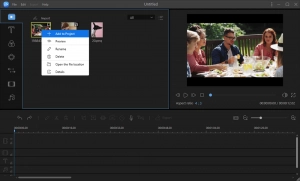
Клацніть імпортовані відеофайли правою кнопкою миші та виберіть «Додати до проекту».
Крім того, перетягніть і помістіть відео на відеодоріжку на шкалі часу.
Крок 3: Додайте текст до відео – відкриття, заголовок, підзаголовок
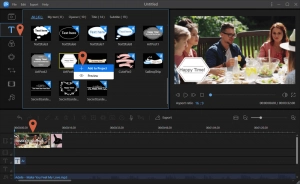
Натисніть вкладку «Текст» на панелі інструментів.
Виберіть один із параметрів «Відкриття», «Заголовок» або «Підзаголовок».
Клацніть правою кнопкою миші потрібний текстовий шаблон і виберіть «Додати до проекту».
Перемістіть часову шкалу в точне положення, де ви хочете додати текстовий ефект.
Крок 4. Експортуйте відео
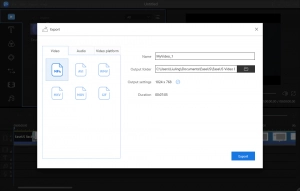
Після додавання тексту та бажаних візуальних ефектів до відео натисніть кнопку «Експортувати».
Виберіть потрібний формат відео для експорту.
Налаштуйте параметри експорту та вкажіть місце виведення.
Натисніть «Експортувати», щоб експортувати відео з доданим текстом.
Дотримуючись цих кроків за допомогою EaseUS Video Editor , ви можете легко імпортувати медіафайли, додавати текст до своїх відео за допомогою різних шаблонів і експортувати кінцеве відео з потрібним форматом і налаштуваннями.
3. Висновок
VEED.IO та Canvas — популярні онлайн-інструменти, які дозволяють користувачам вільно додавати текст до відео, надаючи настроювані параметри та простий експорт. Крім того, програмне забезпечення для редагування відео, як-от Filmora, Wondershare UniConverter і EaseUS Video Editor, пропонує покрокові процеси імпорту відео, додавання тексту та експорту кінцевого результату з персоналізованими текстовими ефектами. Ці інструменти та програмне забезпечення дають змогу користувачам покращувати свої відео шляхом додавання тексту, сприяючи більшій залученості та креативності у візуальній розповіді.
